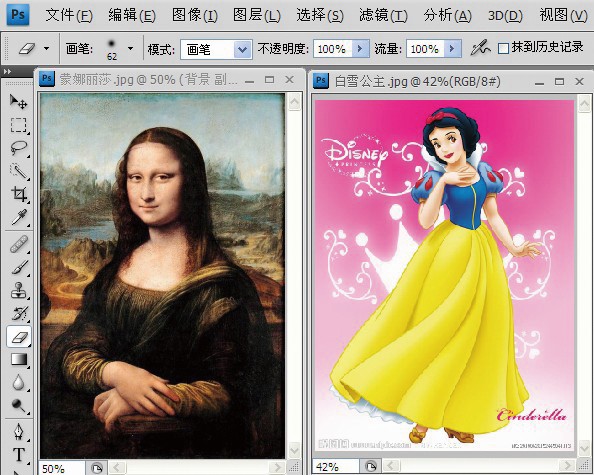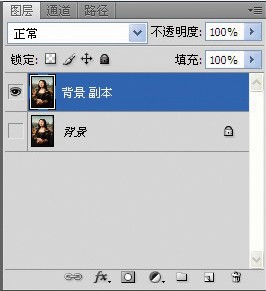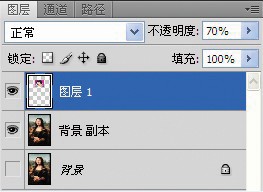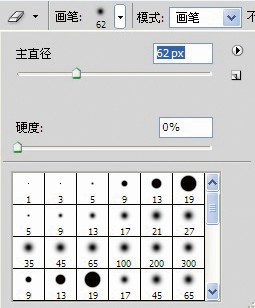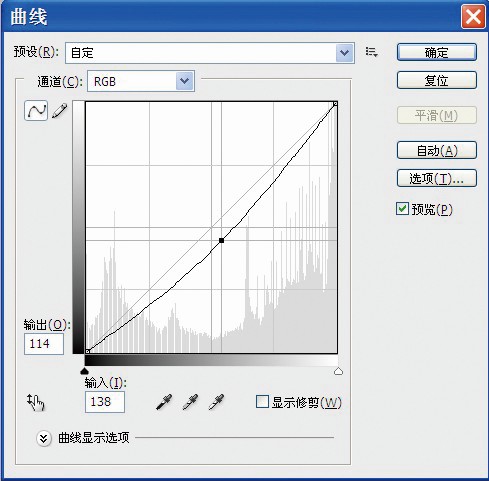Photoshop是一款常用的图像处理软件,人们常说它是这个世界上最神奇的化妆品,可以让人“改头换面”。PS“变脸”真的有这么神奇吗?现在就由南京市东山小学的张艳老师来为大家揭晓答案吧!
《蒙娜丽莎的微笑》是著名画家达芬奇的代表画作,本期我们就来学习用Photoshop帮蒙娜丽莎变脸吧。
一、图层合成
1.同学们要先在网上下载“蒙娜丽莎”和“白雪公主”的素材图,然后在Photoshop CS4(以下简称PS)中打开“蒙娜丽莎”和“白雪公主”,如下图。
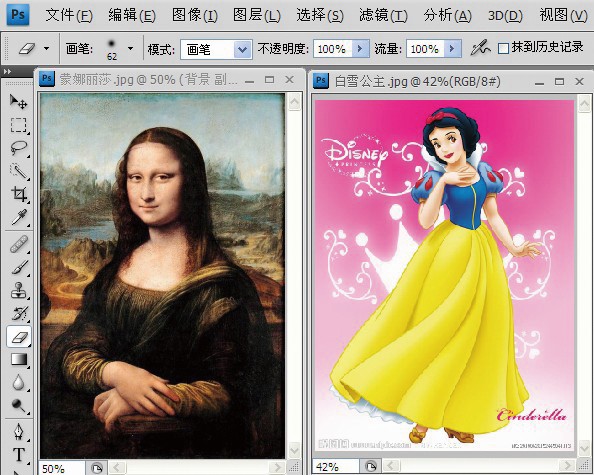
2.处理“蒙娜丽莎”:在PS界面右下角的“图层”框中右键复制一层背景,即“背景 副本”,点击“背景”图层前面的小眼睛,使小眼睛消失,只显示“背景 副本”图层,如下图。
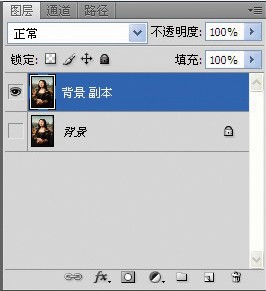
3.再来处理“白雪公主”:在PS界面左侧工具栏中选择“矩形选框工具”,选取“白雪公主”的头部,如下图。

4.在工具栏中选择“选取工具”,把 “白雪公主”中的矩形选框拖拽到“蒙娜丽莎”中,如下图。

5.在“蒙娜丽莎”中,设置“图层1”的不透明度为70%左右,方便进行脸部的细致处理,如下图。
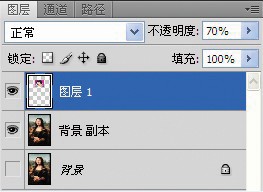
二、脸部处理
1.同时按住“Ctrl”和“T”键即可选中矩形选框,此时动动鼠标对矩形选框进行缩放旋转,使白雪公主与蒙娜丽莎的脸部基本轮廓相对应,如下图。

2.在工具栏中选择“橡皮擦工具”对头像进行初步处理,把硬度降低为0,主直径根据实际需要适度调整,如下图。
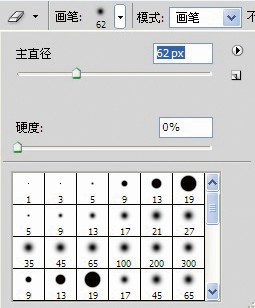
3.把“蒙娜丽莎”的不透明度调回100%,用“橡皮擦”基本擦出脸部轮廓。这一步要注意使两张脸的轮廓边缘相融合,如下图。

4.这时我们发现,“白雪公主”和“蒙娜丽莎”的脸部色调不是很和谐,因此需要调整“图层1”的色调,同时按住“Ctrl”和“M”键,就会弹出“曲线”框,鼠标点击拉伸曲线即可调节色调,如下图。
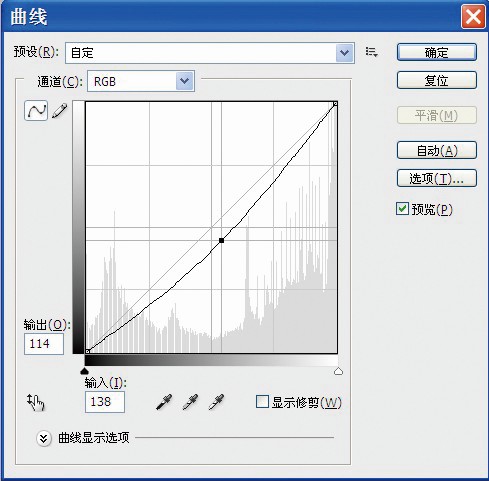
5.微调后,一幅《白雪公主的微笑》就做好啦,如下图。同学们学会了吗?

有了这招PS变脸术,同学们就可以举一反三,给男明星换张女明星脸,给古装人换个现代脸,给所有人换上同一张脸等等,是不是越换越有趣呢?赶快动起手来,创作出一幅你自己的PS神作吧!